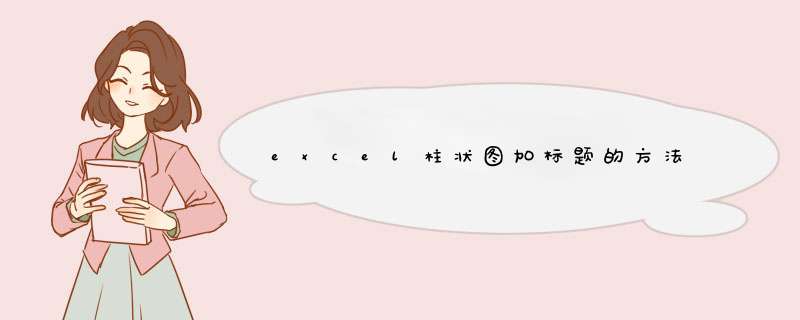
在 Excel 中图表的标题就等于是概括了整个图表的内容,是尤为重要的因素,因此每个图表都应该加上标题,柱状图也不例外,或许有的朋友并不知道柱状图该如何加标题,如果不懂的朋友欢迎一起来学习研究一番吧。下面是我带来的关于excel柱状图加标题的 方法 ,希望阅读过后对你有所启发!
excel柱状图加标题的方法:
柱状图加标题步骤1:选中图表——点击图表工具——设计——添加图表元素。
柱状图加标题步骤2:添加图表元素——图表标题。
柱状图加标题步骤3:进入图表标题选项设置,如图表上方,居中覆盖。
柱状图加标题步骤4:也可以直接通过图表元素,添加图表标题
excel做柱状图方法:1、打开excel,选取所需要的内容。
2、选择所需要的柱形图点击插入,下拉柱形图标,选择所需要的柱形图。
3、更改颜色选择数据调整,选择更改颜色选择数据调整等即可。
MicrosoftOfficeExcel是Microsoft为使用Windows和AppleMacintosh *** 作系统的电脑编写的一款电子表格软件。
该软件直观的界面、出色的计算功能和图表工具,再加上成功的市场营销,使Excel成为最流行的个人计算机数据处理软件。在1993年,作为MicrosoftOffice的组件发布了5.0版之后,Excel就开始成为所适用 *** 作平台上的电子制表软件的霸主。
1、经整理好的数据通过excel制作成柱形图,可以更加直观的看出数据的分布情况,而且同系列的数据还可以形成对比,更加直观,现在我就为大家讲解用excel做柱状图的方法。
2、打开“excel表格”,输入内容、名称、项目、数字等。如例子中,依次输入“班级”、“男生人数”、“女生人数”、“总数”,还有竖着的“一班”、“二班”、“三班”......
3、将输入的内容全选(划绿)、点击“插入”→“图表”,选择“图表类型”里的“柱形图”。这一步很重要,可以在电脑上多练习几次。
4、在“图表标题”栏内输入标题文字,如:“班级人数分布柱形图”。这一步虽然很简单,但也不可忽视,标题文字是柱状图很重要的一部分。
5、选中柱状图中的一列,右击鼠标,点击添加数据标签,同项目相应的数字就添加上去了,比如选中一班总数,右击鼠标,点击添加数据标签,然后其他班级的学生总数都在柱形图上方,如此 *** 作可以添加男生,女生人数数据标签。
欢迎分享,转载请注明来源:内存溢出

 微信扫一扫
微信扫一扫
 支付宝扫一扫
支付宝扫一扫
评论列表(0条)